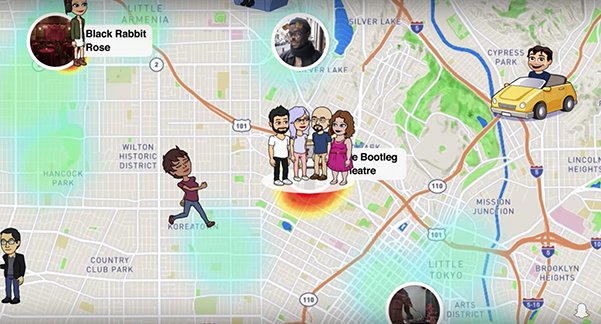
El mapa de Snapchat es una característica genial que le permite compartir su ubicación en tiempo real con las personas con las que está conectado en la cuenta Snapchat. Si ha permitido compartir su ubicación en Snapchat, las personas que ha agregado en Snapchat podrán verlo en el mapa de Snapchat.
Recientemente, los usuarios de Snapchat han comenzado a informar problemas con el mapa de Snapchat trabajando en iPhones. Si su mapa de Snapchat no funciona en un teléfono iPhone o Android, esta guía es para usted. Apegarse al final, ya que discutiremos 9 formas de arreglar los mapas de Snapchat que no funcionan 2023.
Podría haber múltiples razones detrás del mapa de Snapchat que no funciona, algo salió mal. Sin embargo, hemos seleccionado una lista de 9 formas efectivas de arreglar el mapa de Snapchat que no funciona 2023.
No importa qué problema se enfrente con los mapas instantáneos, los cubriremos debajo de uno por uno.
Parte 1: ¿Qué tan bien sabes sobre el mapa de Snapchat?
La función del mapa de Snapchat le permite compartir y ver la ubicación en vivo de sus contactos de Snapchat. Sin embargo, esta función no funciona hasta que la habilita permitiendo el permiso de ubicación para la aplicación Snapchat.
Snapchat usa GPS y una conexión a Internet estable para enviar y recibir información y dibuja en los mapas; Por lo tanto, puede ver las ubicaciones en vivo de sus contactos de Snapchat y nuevas historias de nuevos usuarios de la otra parte del mundo.
Parte 2: ¿Hay alguna falla con el mapa de Snapchat?
Los problemas técnicos y los errores son cosas simples en el mundo del software y la tecnología. Snapchat también puede tener problemas técnicos o errores. Si siente algo como un problema técnico, un error o siente que el servidor de instantáneas está inactivo cuando el mapa de Snapchat no funciona, diríjase hacia Google y busque.
Los sitios web de noticias y tecnología proporcionan inmediatamente actualizaciones como si algo esté sucediendo con las aplicaciones de redes sociales ampliamente utilizadas. Si verifica cualquier falla o error en el mapa de Snapchat, espere a que Snapchat envíe las nuevas actualizaciones de la aplicación con problemas técnicos y errores solucionados.
Parte 3: ¿Por qué el mapa de Snapchat no funciona?
Puede haber múltiples razones por las cuales el mapa de Snapchat no funciona. Si ha instalado nuevas actualizaciones de iOS en su iPhone, el problema puede ser con el iOS, ya que la mayoría de los betas no son estables y contienen un riesgo de contaminación de fallas y errores. A veces, no se proporcionan los permisos requeridos, deshabilitando la funcionalidad del mapa de Snapchat.
Parte 4: ¿Cómo arreglar el mapa de Snapchat no funciona o aparece?
Aquí hay soluciones que puede aplicar en su iPhone para arreglar el mapa Snap que no funciona o aparece. Si se enfrenta a problemas relevantes en el teléfono Android, puede aplicar las correcciones en el Android, pero este artículo cubrirá principalmente el iPhone.
Hemos seleccionado una lista de diferentes correcciones. Discutamos uno por uno. Debe postularse para elegir uno de ellos que parece relevante para el mapa de Snapchat que no funcione.
Forma 1: consulte su permiso de ubicación de Snapchat
El mapa de Snapchat necesita permiso de ubicación para enviar y recibir datos del Satélite Geo. Si no se otorga el permiso, es probable que profundice en Internet con una pregunta: «¿Hay una falla con los mapas de Snapchat?» Asegúrese de que el permiso de ubicación se otorgue a Snapchat.
Aquí le mostramos cómo otorgar permiso de ubicación para Snapchat en iOS.
- Abra la aplicación Snapchat y toque el icono de perfil en la parte superior de la pantalla.
- Toque el icono del engranaje en el lado superior izquierdo de la pantalla.
- Desplácese hacia abajo y encuentre la ubicación de gestión> permisos>.
- Toque la opción de ubicación para habilitar la ubicación.
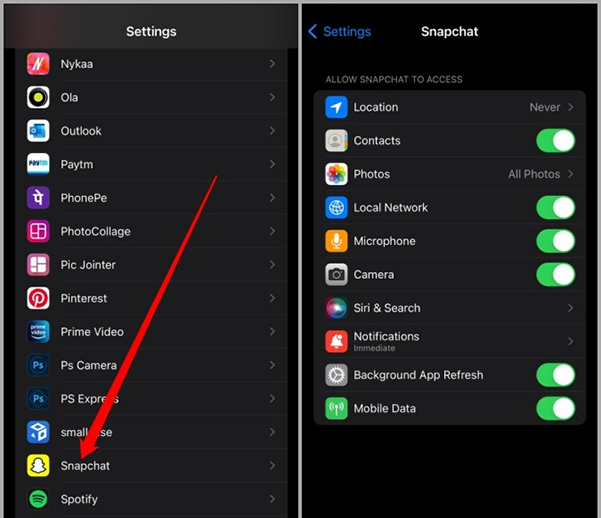
Forma 2: verifique la configuración de ubicación
Para usar los servicios GPS en el iPhone, el GPS debe encender cualquier iPhone o teléfono Android. Los servicios de ubicación desactivados medios, ¿por qué se actualiza la ubicación de alguien? Asegúrese de que los servicios de ubicación se activen en la configuración.
- Vaya a Configuración> Privacidad.
- Los servicios de ubicación de verificación están encendidos o apagados.
- Toque los servicios de ubicación para abrir más configuraciones.
- Haga clic en la palanca verde para activar los servicios de ubicación.

Forma 3: deshabilitar el modo fantasma para arreglar el mapa de Snapchat no funciona
Si ha habilitado el modo Ghost en la configuración del mapa de Snapchat, la ubicación no se mostrará en sus contactos de Snapchat. Es necesario deshabilitar el modo Ghost para arreglar que el Snapchat no funcione.
- Abra la aplicación Snapchat y haga clic en la opción Mapa en la parte inferior izquierda de la pantalla.
- Haga clic en el icono de engranajes y asegúrese de que el modo Ghost esté deshabilitado.
- Toque la palanca verde para deshabilitar el modo Ghost en Snapchat.
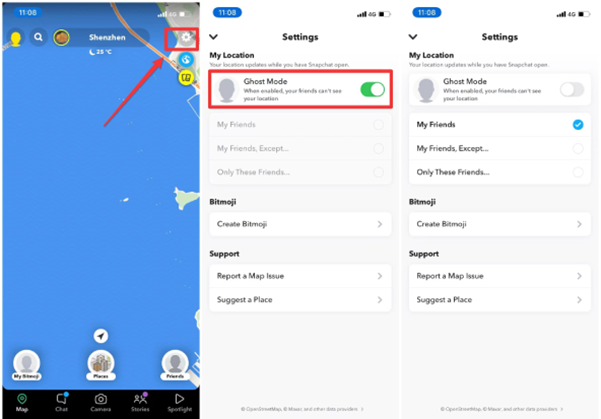
Parte 5: Arregle el mapa de Snapchat que no funciona con el problema del iPhone a través de la reparación del sistema ultfone iOS (más efectivo)
Si, después de aplicar todas las soluciones mencionadas anteriormente, el problema persiste. Intente resolverse con la reparación del sistema ultfone iOS. A veces, el fallo del sistema de iOS hacía imposible solucionar los problemas relacionados con el software en iPhone, como el mapa de Snapchat no funcionaba.
La reparación del sistema ultfone iOS es una gran herramienta que elimina todo tipo de problemas relacionados con el software de iOS. ¿Cuál es la mejor parte de la reparación del sistema ultfone iOS? Admite todas las últimas versiones de iOS, incluidas las betas iOS 16.
Además de resolver el problema del mapa de Snapchat en el iPhone, puede resolver más de 150 problemas de iOS, como el iPhone atascado en el logotipo de Apple, la pantalla congelada, la pantalla negra y mucho más, para los cuales necesitaría buscar ayuda profesional.
- Renovado de iOS 16 beta sin iTunes.
- Arregle más de 150 problemas del sistema iOS como el logotipo de Apple, reinicie el bucle sin pérdida de datos.
- Admite todas las versiones de iOS y los modelos de iPhone, incluidas la serie iPhone 13 e iOS 16 beta.
- 1 clic para ingresar y salir del modo de recuperación en iPhone/iPad
- Restablecer iPhone/iPad/iPod Touch sin contraseña/iTunes/Finder.
COMPRAR AHORA
COMPRAR AHORA
-
Paso 1Descargue el software de su computadora. Instalar y ejecutarlo. Después de eso, use un cable USB para conectar su iPhone a la computadora. Una vez que se detecta el iPhone, haga clic en «Inicio».
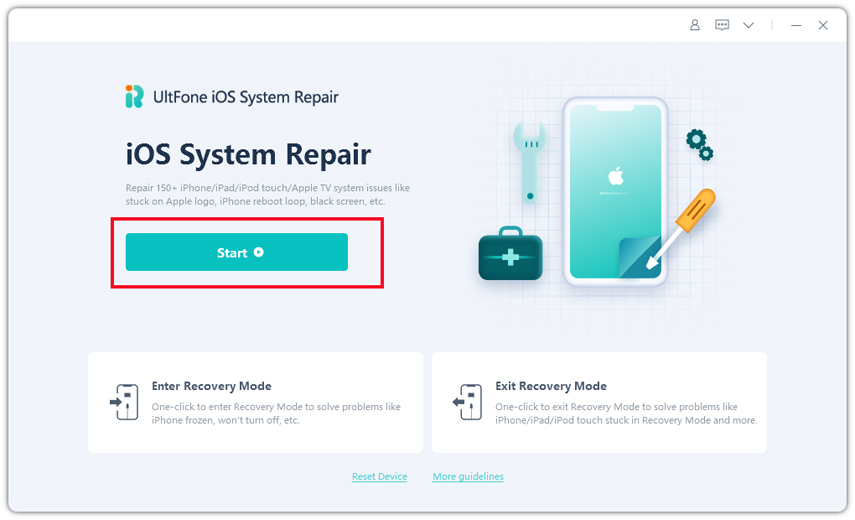
-
Paso 2Haga clic en «Reparación estándar» para continuar. Antes de realizar la reparación del sistema, debe hacer clic en el botón «Descargar» para descargar el paquete de firmware coincidente automáticamente para su dispositivo.
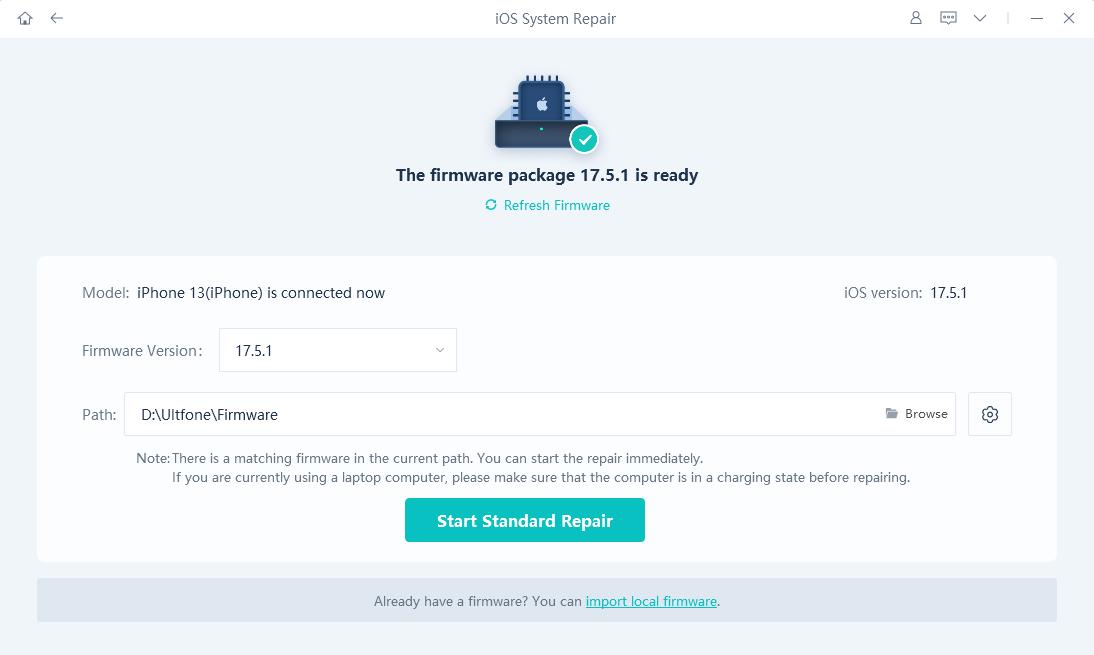
-
Paso 3Una vez que el paquete de firmware se descargue correctamente, haga clic en «Iniciar reparación estándar» para solucionar los problemas de iOS en su dispositivo. Luego espere unos minutos para reparar el sistema iOS.
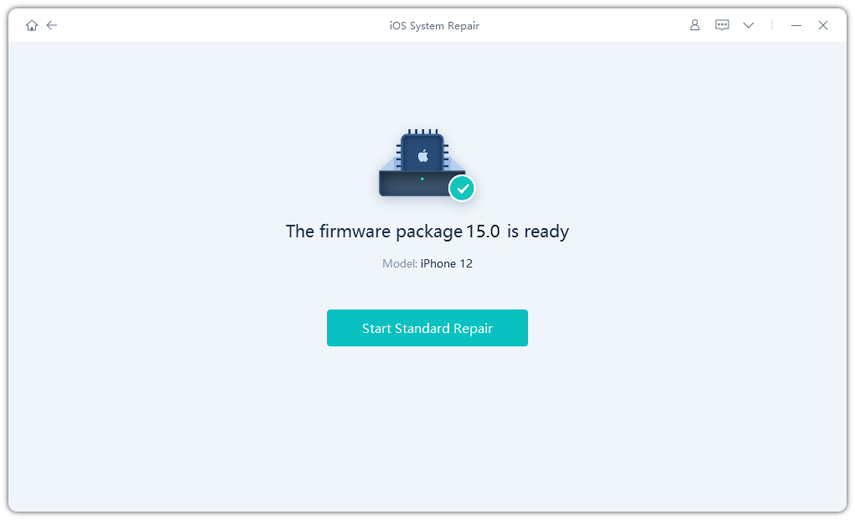
Parte 6: Otros métodos para arreglar el mapa de Snapchat no funcionan y algo salió mal
Si intento todo lo anterior, el mapa de Snapchat no funciona. Intente resolverlo con las correcciones mencionadas a continuación. Ya sea que se enfrente a un mapa de Snapchat que no funcione 2023 o Snapchat Map que no funcione con la versión 2023, existen mayores posibilidades de resolver los problemas del mapa SNAP con las correcciones mencionadas a continuación.
Forma 1: borrar el caché de Snapchat para arreglar algo salió mal
A veces, los cachés excesivos de los archivos ralentizan la funcionalidad de la aplicación Snapchat. Limpiar los cachés es como reiniciar su iPhone cuando algo no funciona sin problemas.
Intente limpiar los cachés de Snapchat para solucionar si algo salió mal con los mapas de Snapchat. Siga los pasos a continuación para resolver un problema que salió mal en Snapchat.
- Abra la aplicación Snapchat y toque Bitmoji.
- Toque el icono de engranaje para abrir más configuraciones de Snapchat.
- Desplácese hacia abajo para encontrar acciones de cuenta.
- Toque borrar cachés y confirmar para borrar los cachés.
- Se eliminarán los cachés de su aplicación Snapchat.
NOTA: Clarar los cachés de Snapchat en los teléfonos iOS y Android es el mismo proceso. Siga los pasos mencionados anteriormente si se enfrenta a algo mal en Snapchat.
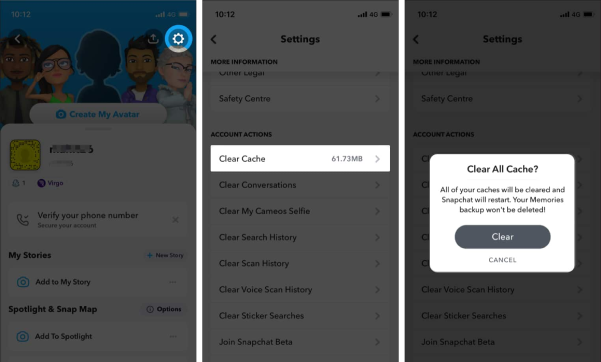
MANERA 2: Asegúrese de la conexión a Internet estable
El uso de mapas requiere una conexión a Internet estable como envía el dispositivo y recibe datos de mapa pesados. Asegúrese de utilizar una conexión estable a Internet para usar el mapa Snapchat correctamente.
Para obtener la respuesta a «¿Por qué no puedo ver a mis amigos en el mapa de Snapchat?» Busque la prueba de velocidad de Ookla o cualquier otro sitio web del tercer en el navegador y ejecute una prueba de velocidad de Internet para averiguar si su conexión a Internet es estable. Si no tiene una conexión a Internet estable, probablemente no pueda encontrar otros estados de ubicación en el mapa.
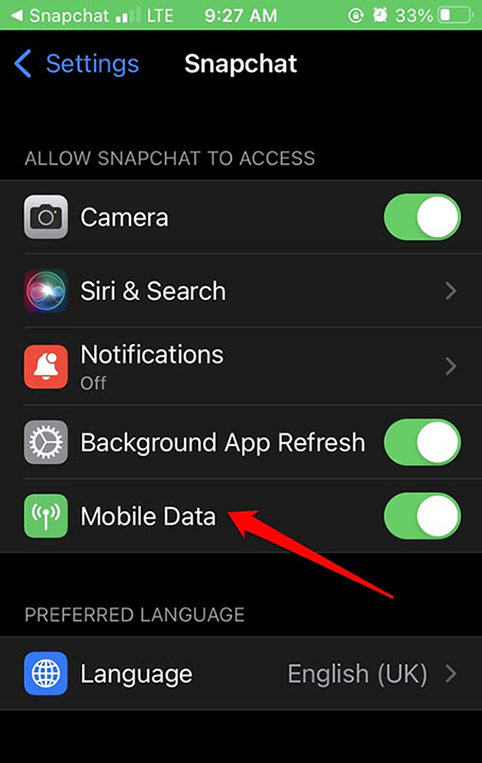
Forma 3: intente actualizar la versión de Snapchat
A veces, el problema o falla está en la aplicación en sí. La actualización de la aplicación resuelve muchos problemas, ya que los desarrolladores reciben comentarios de los usuarios si hay algún problema conocido. Abra la App Store en un dispositivo iOS y Google Play Store en Android, respectivamente, y vea si hay alguna actualización de la aplicación Snapchat para instalar.
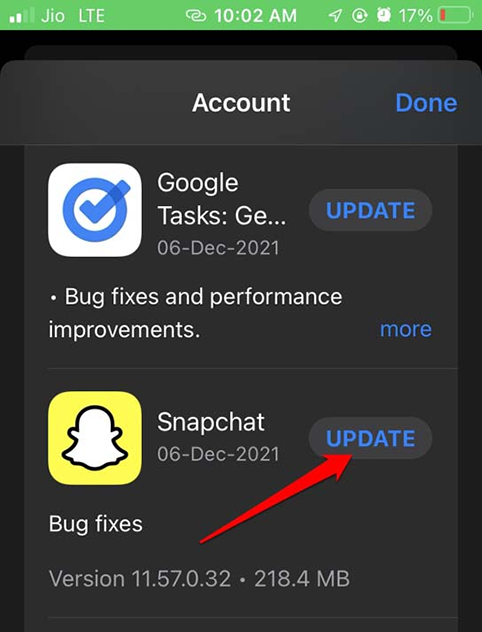
Forma 4: desinstalar y reinstalar Snapchat
Si las soluciones anteriores no funcionaron para usted, intente resolver el problema de trabajo de Snap Map desinstalando y reinstalando la aplicación Snapchat. Instalaría y configuraría Snapchat desde cero. También matará la posibilidad de perderse cualquier configuración necesaria para configurar los permisos de Snapchat, por ejemplo,.
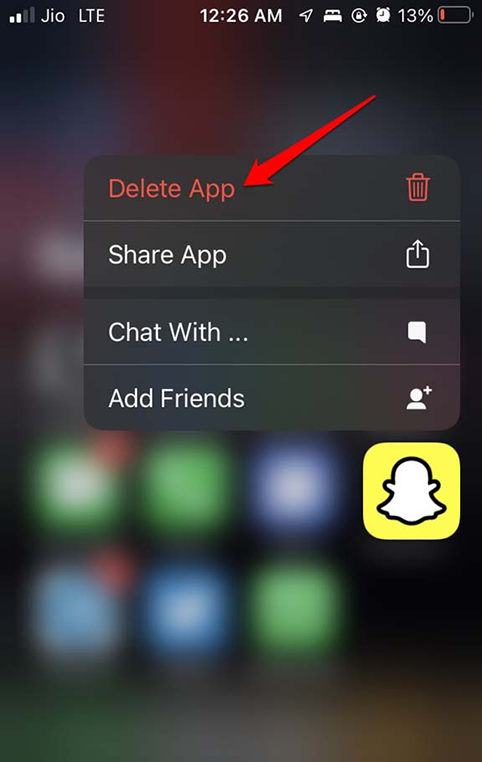
Forma 5: Informe el problema a Snapchat
Si enfrenta algún problema excepcional con el mapa de Snapchat, la última y mejor manera es informar a Snapchat al informar el problema. Siga los pasos a continuación para informar que el problema de Snapchat no funciona al Snapchat.
- Haga clic en el icono de perfil y toque el icono de engranaje en el lado superior derecho.
- Desplácese hacia abajo hasta que encuentre la sección de comentarios.
- Toque «Vi un error».
- Seleccione el tema relevante, como en este caso, elija Snap Map.
- Escriba el tema, adjunte la captura de pantalla relevante y toque Enviar.
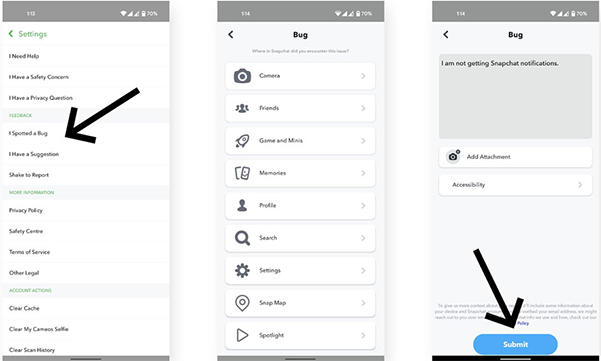
Pensamientos finales
Snap Map es una característica muy genial de Snapchat que le permite compartir su ubicación con sus contactos de Snapchat y, al mismo tiempo, verlo. Sin embargo, los mapas de Snapchat que no funcionan salieron mal son los problemas conocidos. Este blog discutió 9 formas de solucionar el mapa SNAP que no funciona 2023 con métodos y pasos simples.
